Wenn Sie Ihr ismartgate mit Ihrem Google Home-Konto verbinden möchten, folgen Sie bitte den unten stehenden Anweisungen:
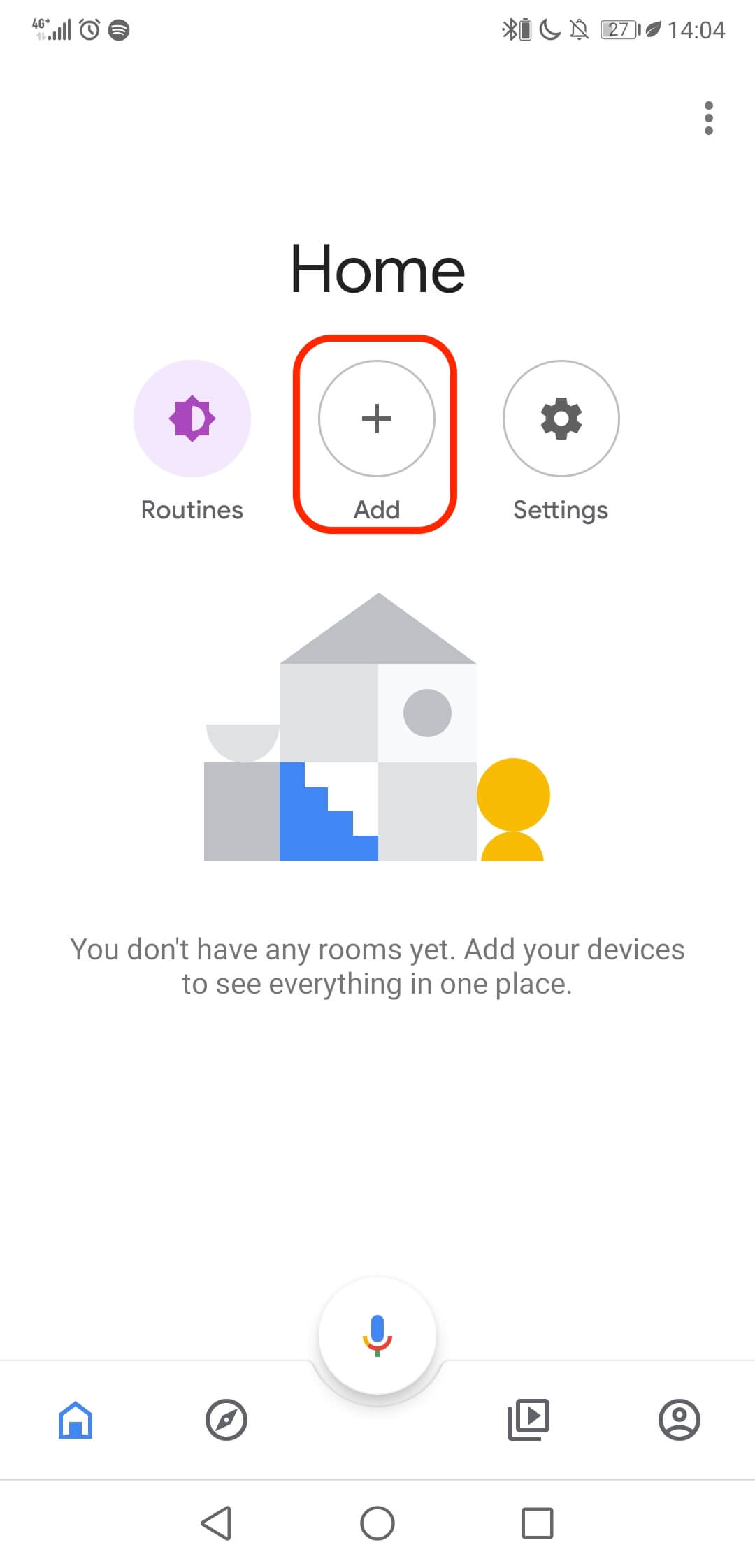
- Öffnen Sie Ihre Home-App.
- Wählen Sie die Option Hinzufügen.
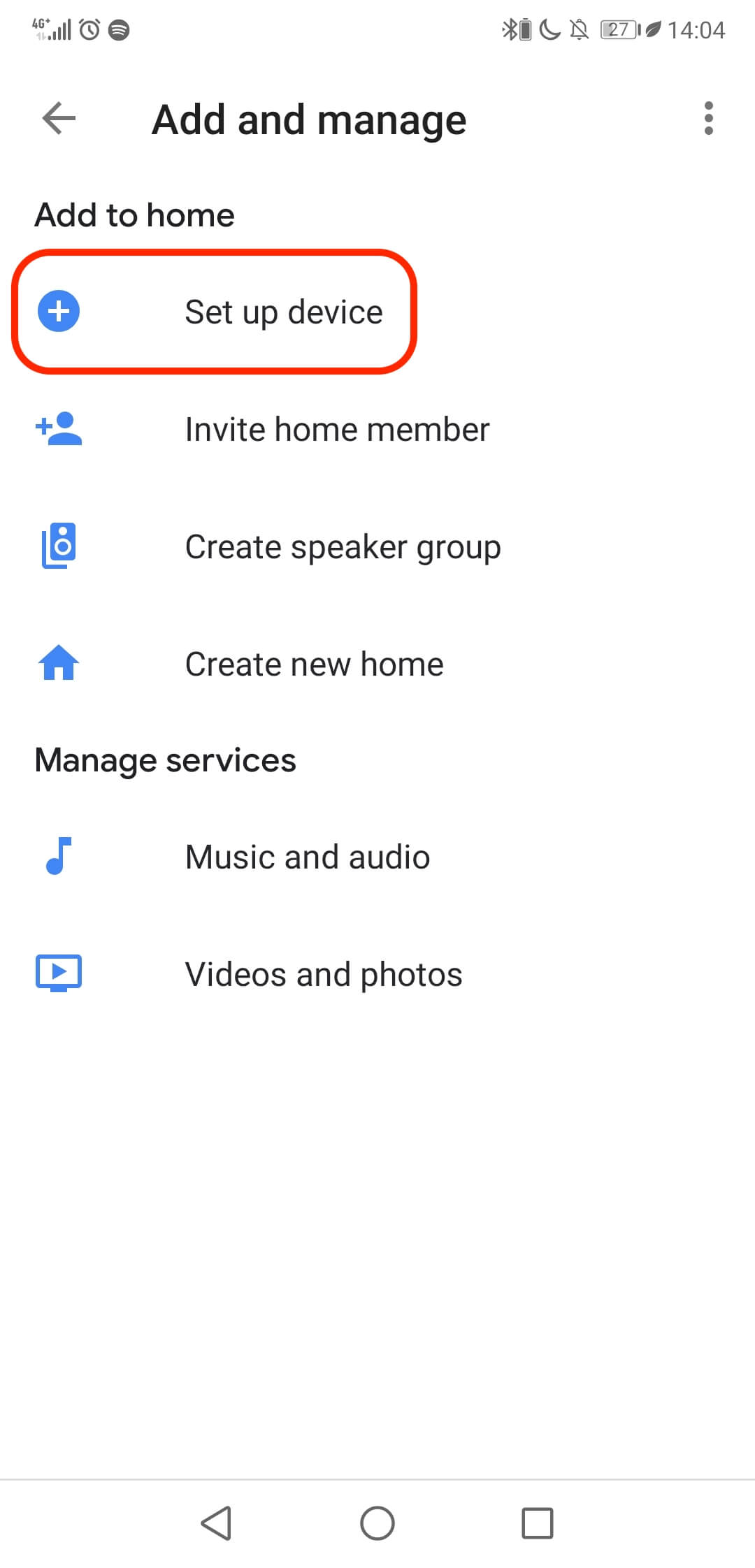
- Wählen Sie die Option Gerät einrichten
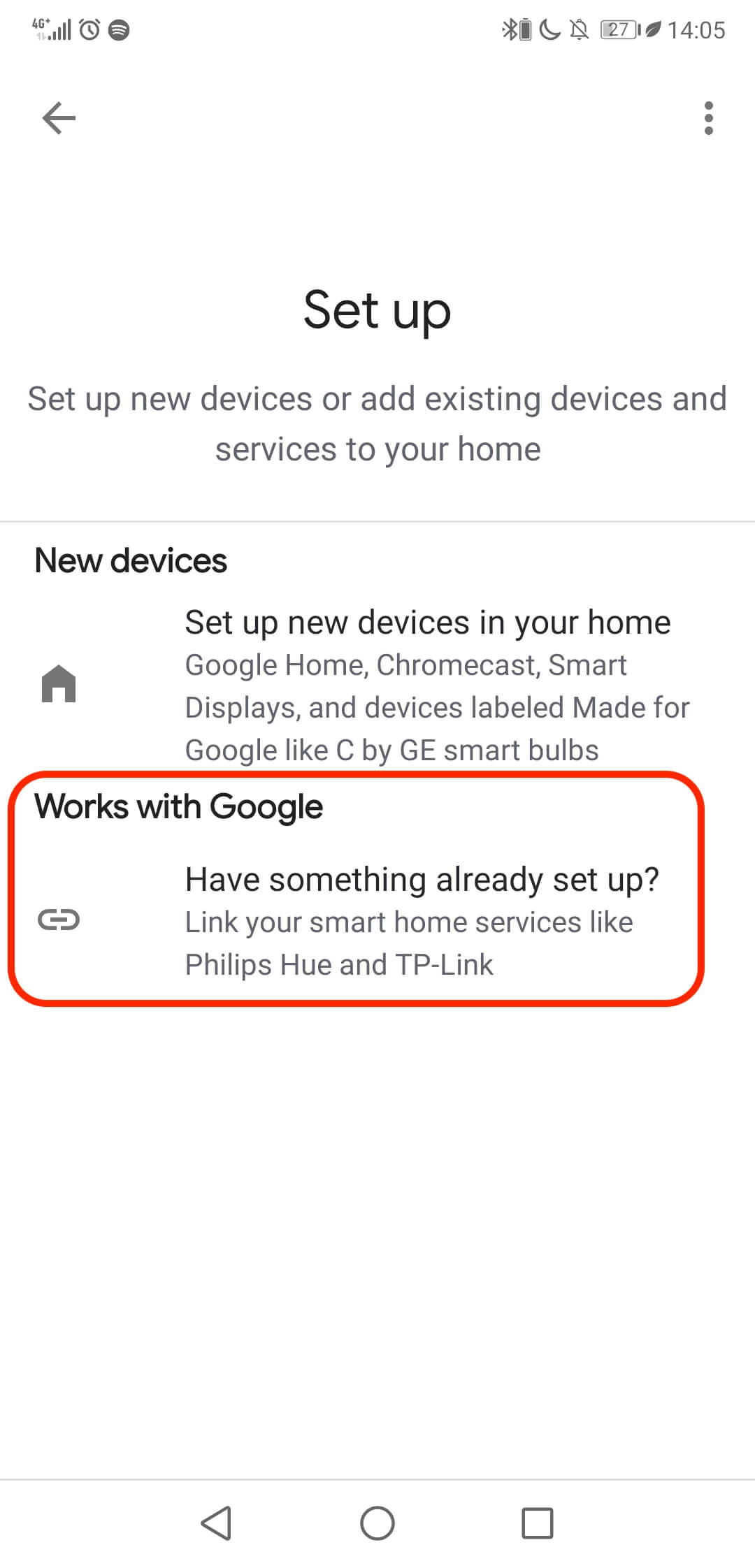
- Wählen Sie die Option Works with Google, um den Dienst auszuwählen, den Sie hinzufügen möchten.
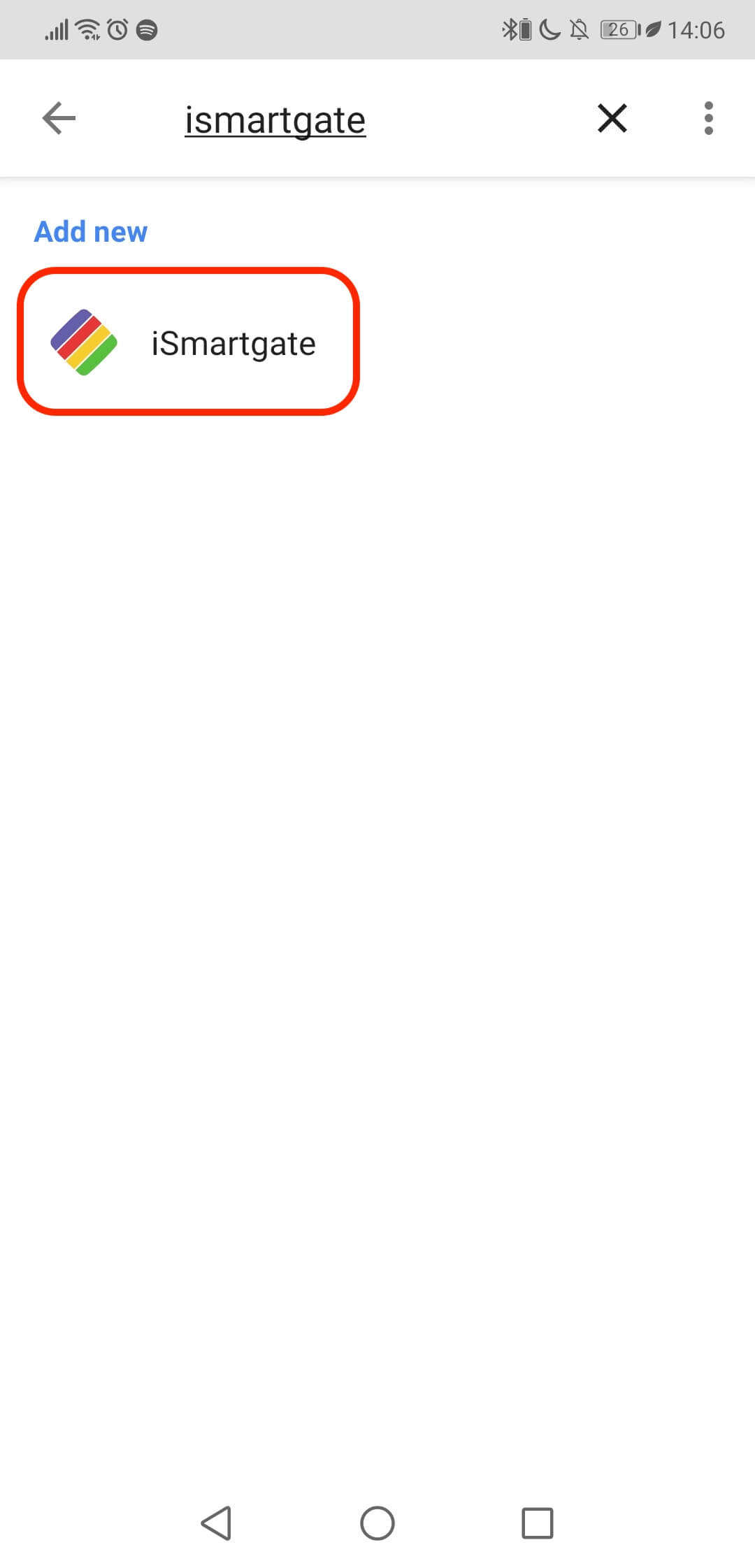
- Suchen Sie nach dem Dienst ismartgate.
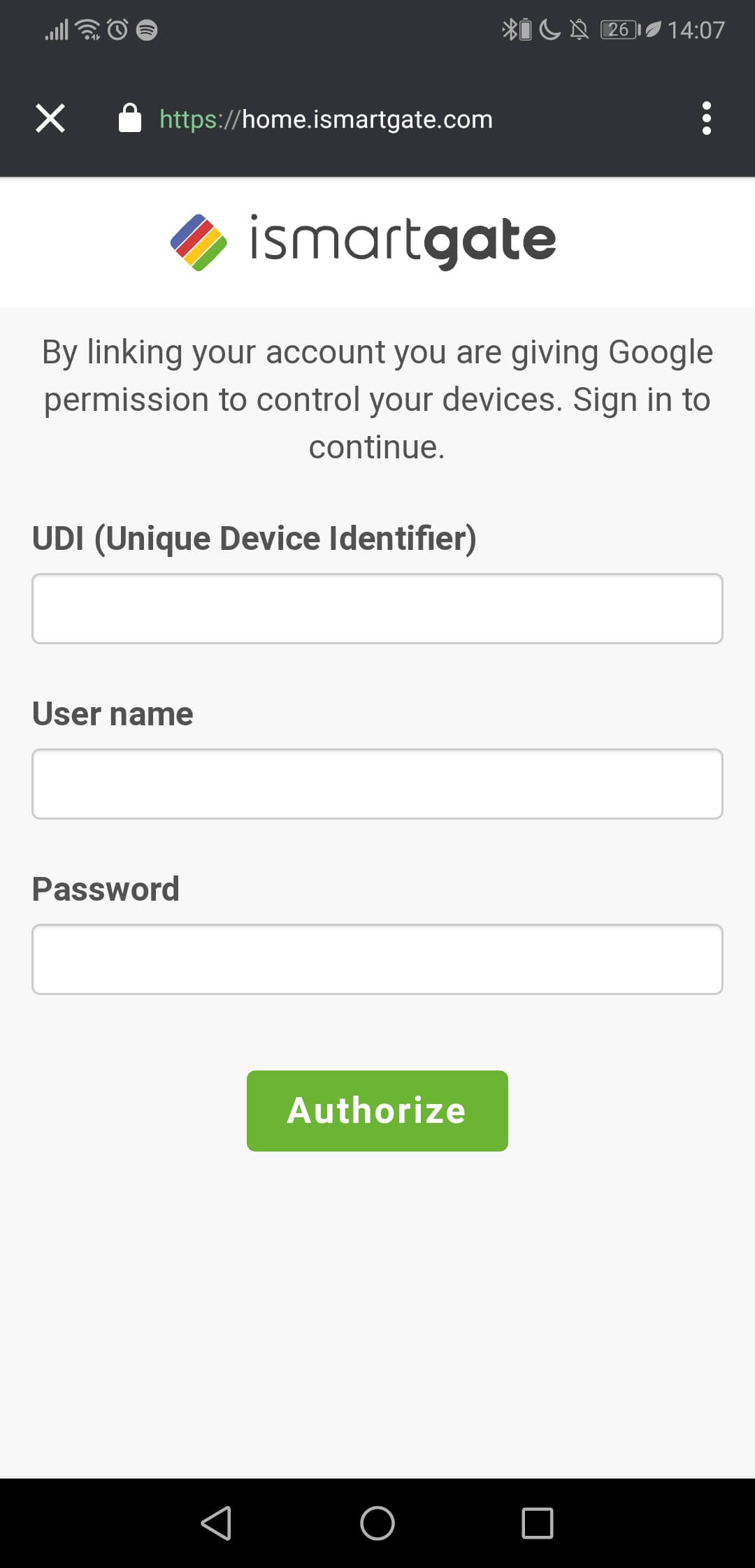
- Geben Sie die UDI Ihres ismartgates ein. Diese Information erhalten Sie von hier.
- Geben Sie Ihren Benutzernamen ein.
- Geben Sie Ihr Passwort ein.
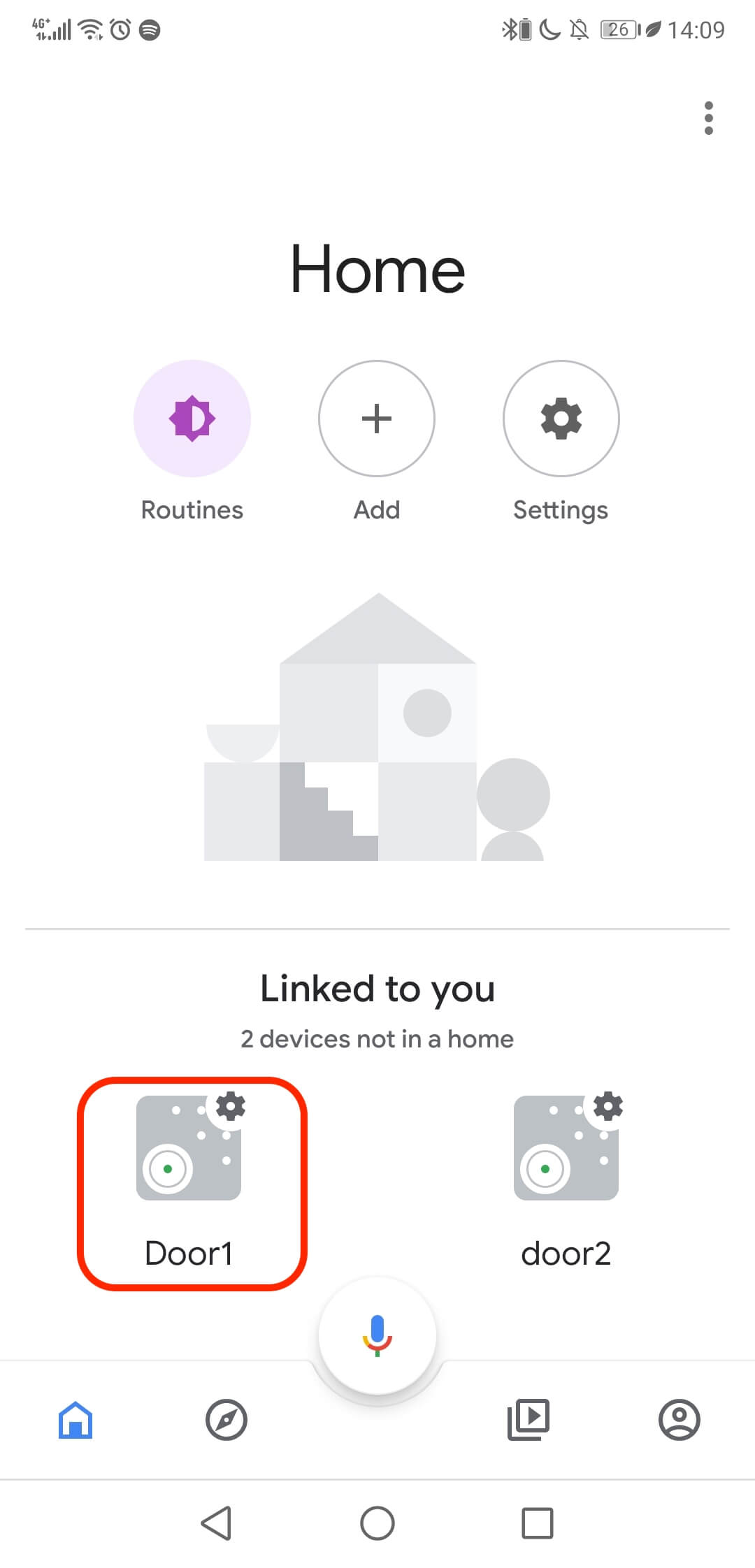
- Wählen Sie die Tür aus, die Sie konfigurieren möchten.
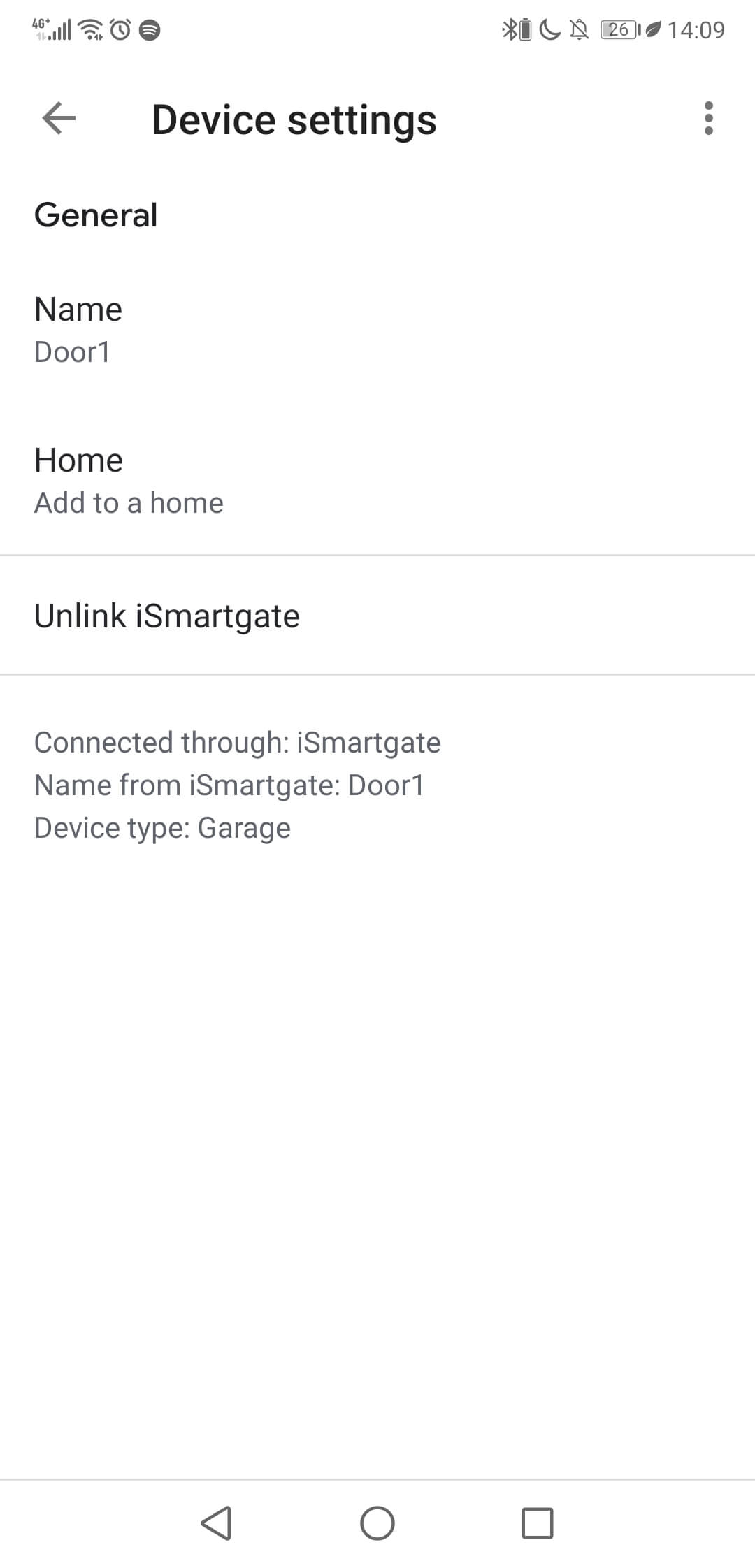
- Hier können Sie die Einstellungen für jede Ihrer Türen ändern.
Bitte beachten Sie, dass Sie nur EIN ismartgate zu Ihrem Google Home-Konto hinzufügen können.


